Kazam
Instalar Kazam
Para instalar Kazam es necesario añadir el repositorio a los orígenes de fuentes. Para ello abre un terminal y escribe:
sudo add-apt-repository ppa:kazam-team/stable-series
sudo apt-get update
sudo apt-get install kazamA continuación se incluyen algunas capturas de pantalla de la instalación:
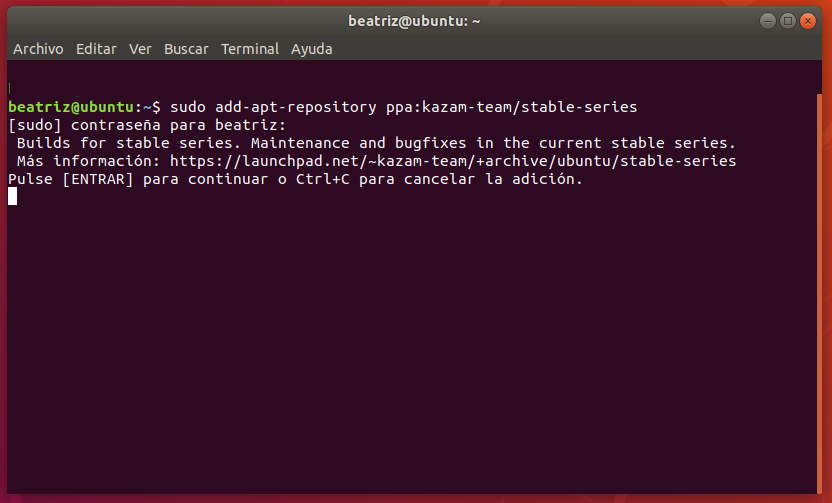
Pulsa «intro» para que se siga ejecutando la instalación.
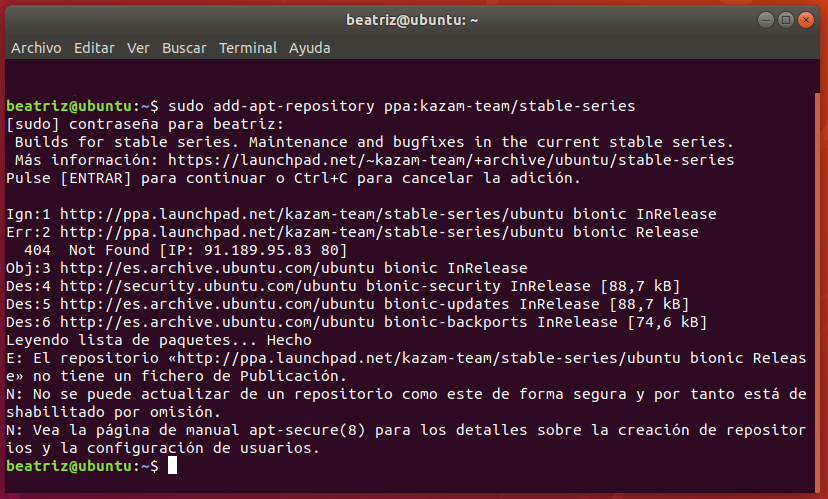
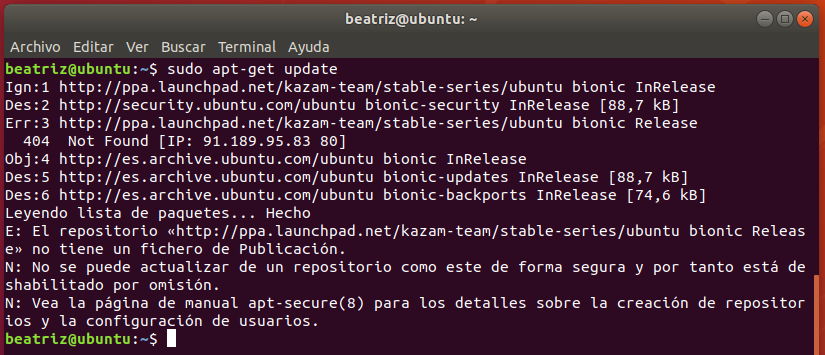
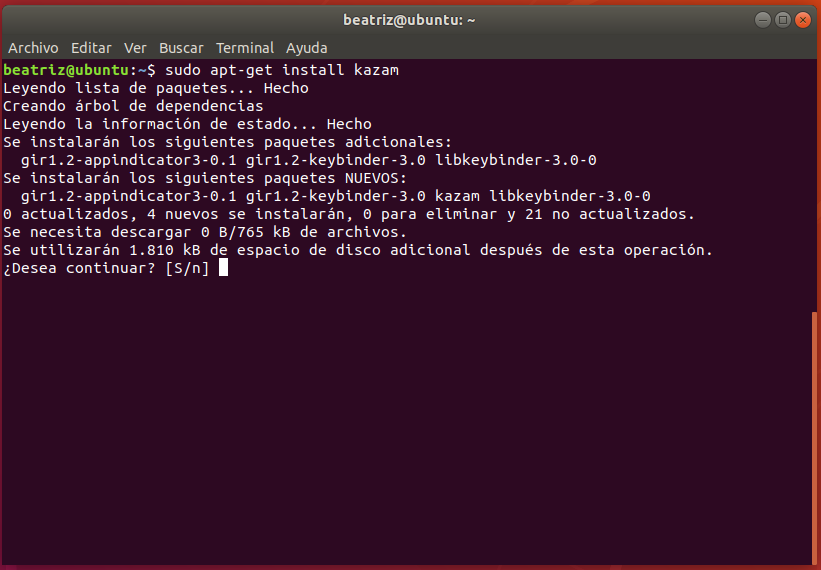
Pulsa «intro» o «S» para continuar con la instalación.
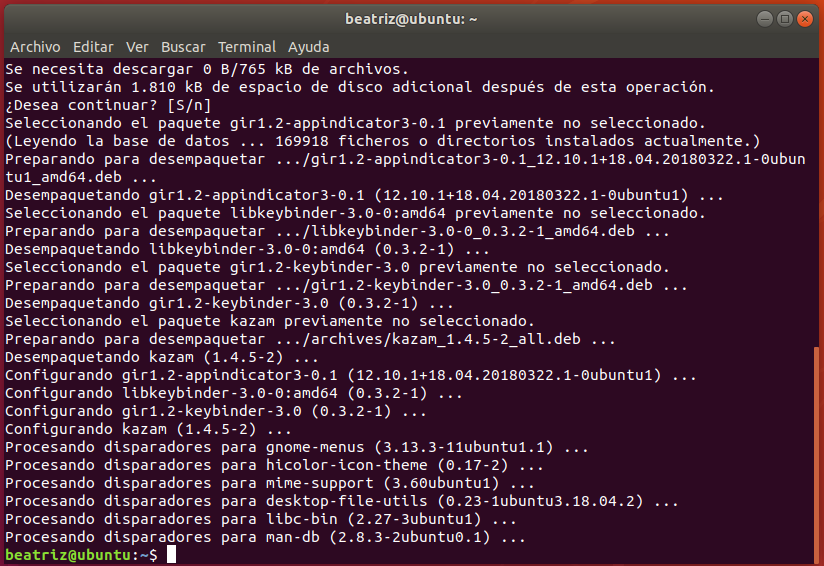
Una vez completada la instalación puedes cerrar el terminal.
Cómo usar Kazam
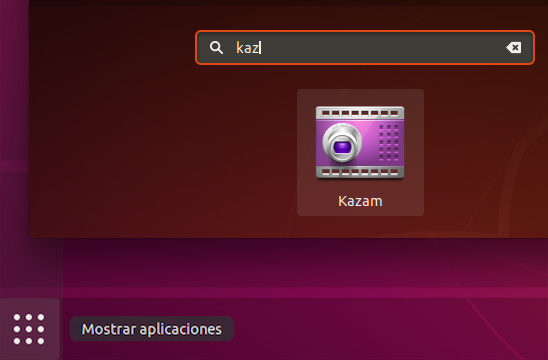
Abre la aplicación desde «Mostrar aplicaciones» y busca «Kazam».
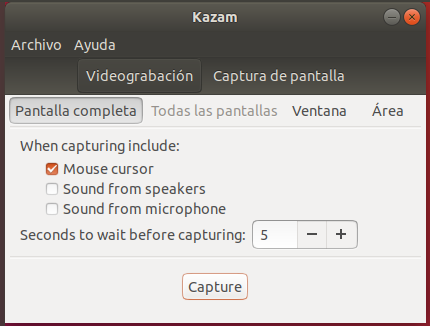
Para realizar una grabación selecciona «Videograbación» y a continuación la parte de la pantalla a grabar:
- Todas las pantallas
- Ventana
- Área
Puedes elegir si quieres que se vea el puntero del ratón, se grabe el sonido de los altavoces o del micrófono. También puedes modificar el tiempo de espera para que comience la grabación. Una vez configurado pulsa «Capture».
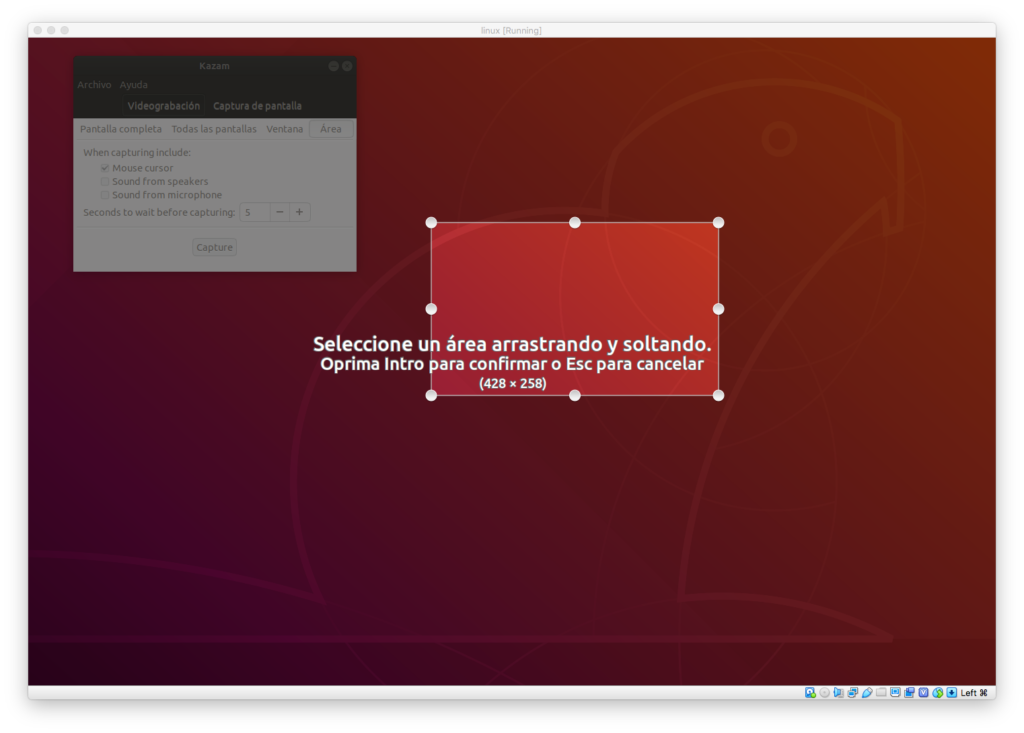
Si has seleccionado grabar un área. Tienes que hacer click y arrastrar para seleccionar el área a grabar, además, pulsa «intro» para confirmar esa área seleccionada.
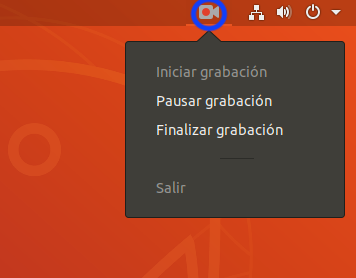
Puedes pausar o finalizar la grabación haciendo click en el icono que ha aparecido en la barra superior.
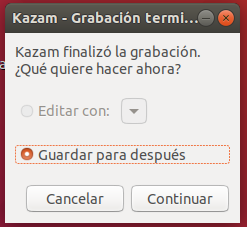
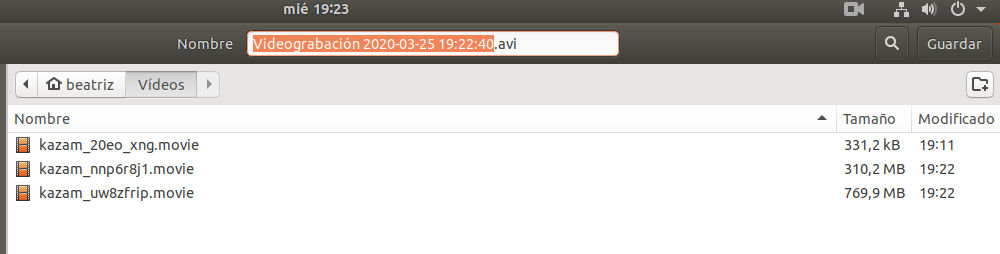
Una vez finalizada la grabación guárdala, por defecto se guardará en tu carpeta personal en la ruta $HOME/Videos/
